Cansei de ter iniciado meu trabalho e aberto o terminal, toda vez que tenho que abrir mais de uma aba e aí rodar comandos semelhantes. Caso mais de um projeto seja aberto, a ausência de nomes de abas adequados torna a navegação nas abas abertas um inferno. Terminal, Terminal, Terminal e assim por diante …
Por isso decidi tornar esse processo mais automático.
Não é segredo que, ao executar o terminal, você pode especificar opções que afetam o trabalho seguinte do terminal. Aqui estão as opções mais interessantes:
--tab Open a new tab in the last-opened window with the default profile
--hide-menubar Turn off the menubar
--maximize Maximise the window
-e, --command Execute the argument to this option inside the terminal
-t, --title=TITLE Set the terminal titleCom base nisso, o comando abre um terminal sem a barra de menus com duas guias e com vim e zsh abertos. Este mesmo comando parece assim: gnome-terminal --maximize --hide-menubar --tab --tab
Adicione os nomes aos títulos: gnome-terminal --maximize --hide-menubar --tab -t "VIM | myproj" --tab -t "CONSOLE | myproj"
Adicione a execução do programa: gnome-terminal --maximize --hide-menubar --tab -e "zsh -c 'cd ~/myproj && vim'" -t "VIM | myproj" --tab -e "zsh -c 'cd ~/myproj; exec zsh" -t "CONSOLE | myproj"
Uma coisa importante é que a aba será fechada imediatamente assim que a operação for realizada, então se você deseja carregar o shell, você deve usar exec.
Em vez de escrever uma string tão longa, é melhor escrever um script. Aqui está o meu https://gist.github.com/4183308
O resultado é assim:
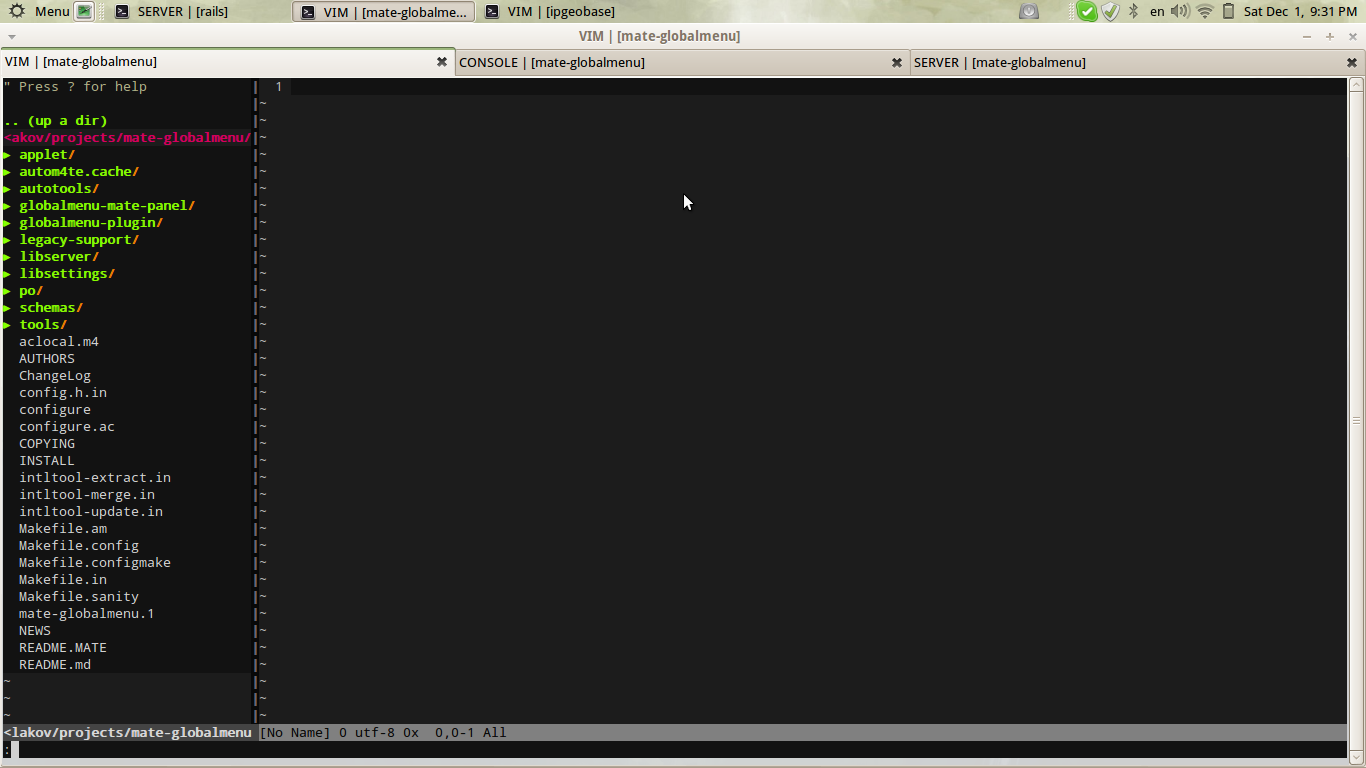
PS
Você pode receber mais detalhes sobre as opções de terminal disponíveis depois de fazer o seguinte:
gnome-terminal --help-all
Todas as opções estão em vigor para Linux Mint. Apenas use o terminal mate em vez do terminal gnome.
A mesma situação ocorre com o bash, você só deve transformar zsh em bash ou em um de seus shells favoritos.
Para russos: http://8xx8.ru/blog/2012/12/03/otkryvaiem-tierminal-pravilno/